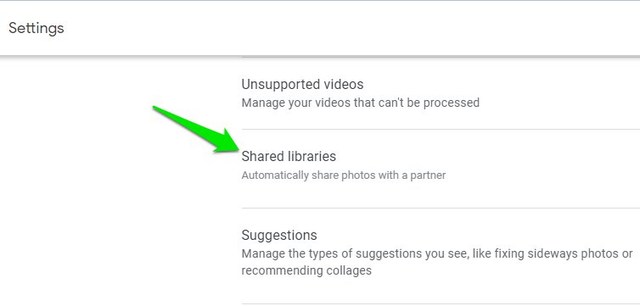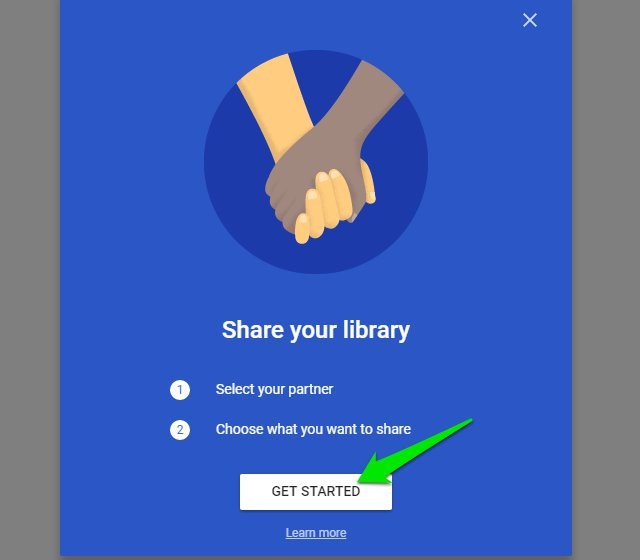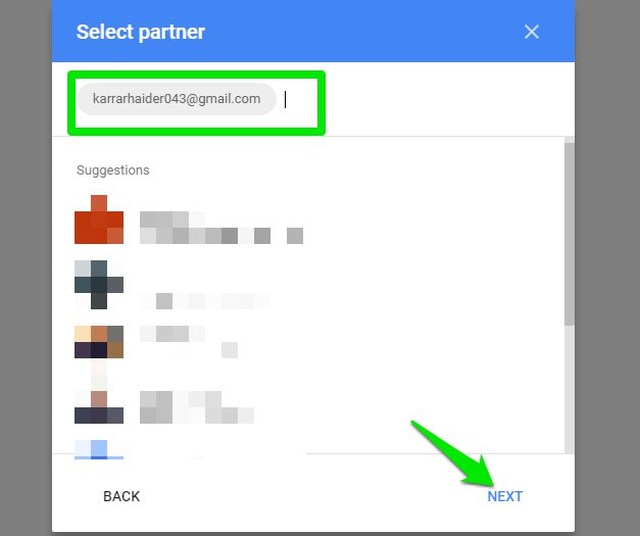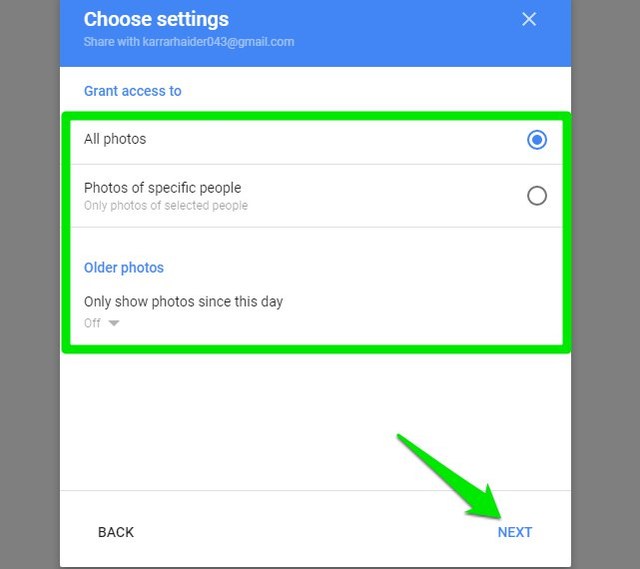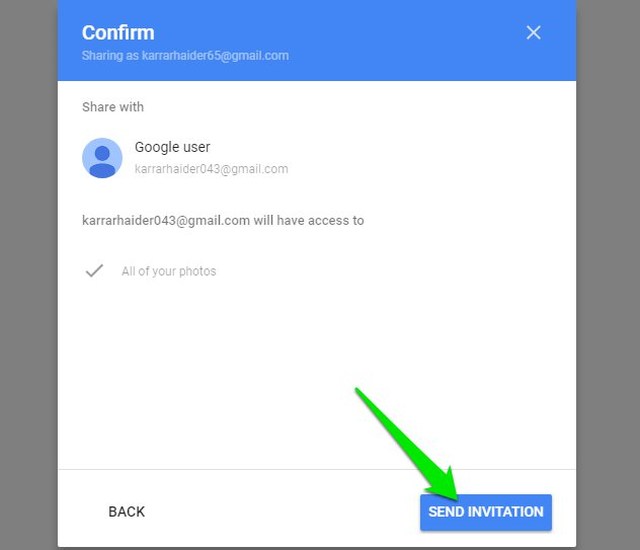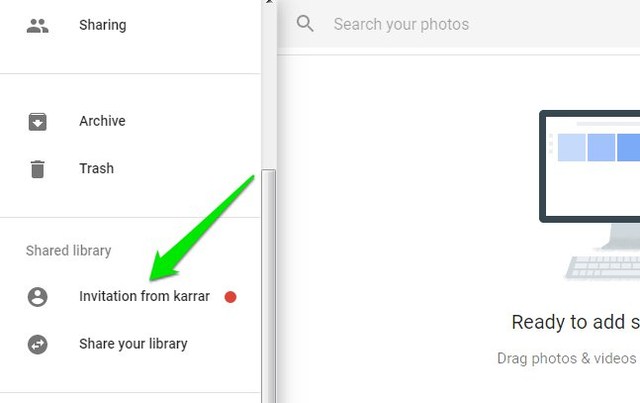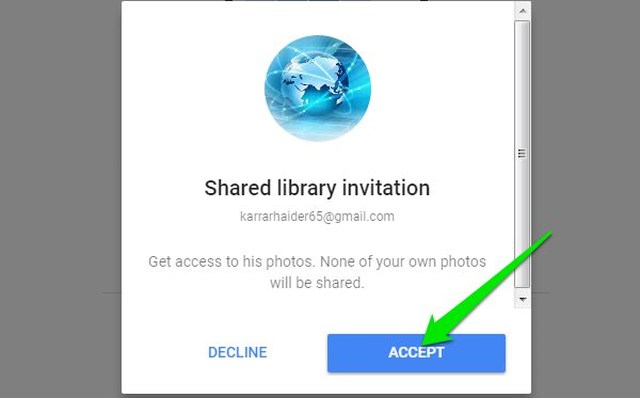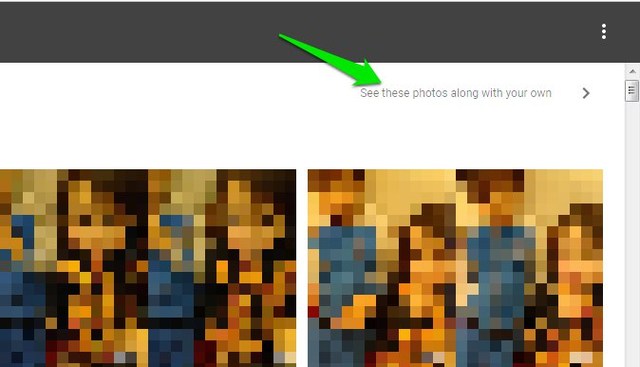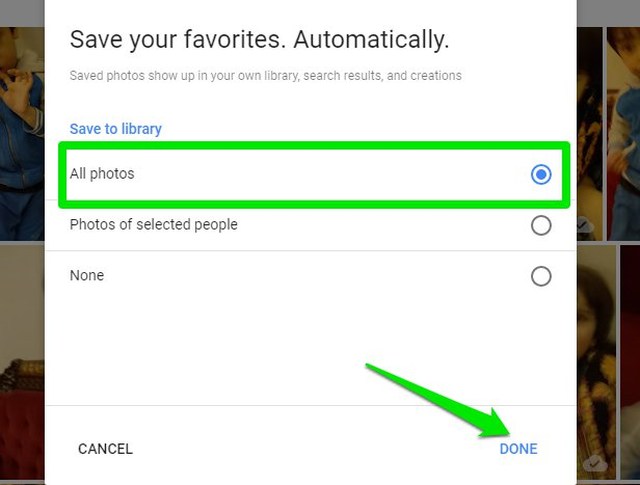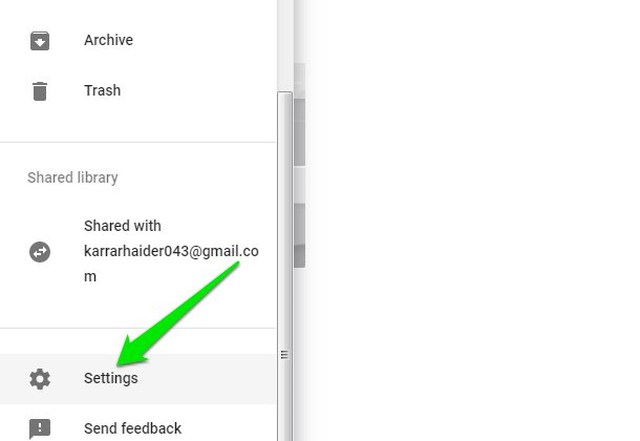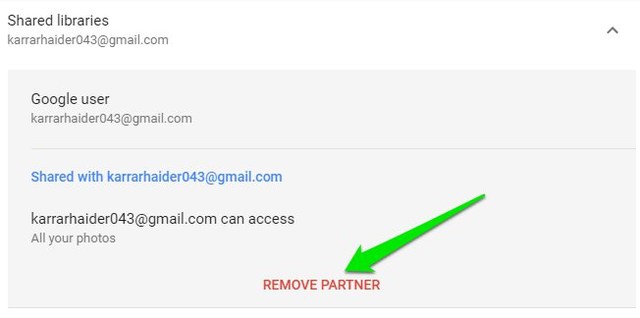Как перенести Google Фото в другую учетную запись
Наличие нескольких учетных записей Google не редкость. Кроме того, Google упрощает управление несколькими учетными записями, например, делает переключение между учетными записями одним щелчком мыши. Однако Google не предлагает простого способа переноса Google Фото в другую учетную запись Google.
Недавно я хотел сделать резервную копию всех своих данных Google Фото в другую учетную запись Google в качестве дополнительной меры безопасности. К моему удивлению, нет встроенной опции для перемещения Google Фото в другую учетную запись, в отличие от электронной почты Gmail. А загрузка всех данных и загрузка их во вторичную учетную запись слишком утомительна.
После некоторых экспериментов я нашел способ использовать новую функцию общих библиотек Google Фото для переноса данных Google Фото в другую учетную запись. Хотя эта функция создана для синхронизации вашей учетной записи Google Фото с вашими близкими, ее также можно использовать для переноса данных между вашими собственными учетными записями.
В этом посте я проведу вас через весь процесс переноса данных Google Фото в другую учетную запись Google с помощью функции общих библиотек.
Перенос Google Фото в другую учетную запись с помощью общих библиотек
В общих библиотеках фотографии передаются дополнительной учетной записи, и любые изменения, внесенные в основную учетную запись, будут отражаться во вторичной учетной записи; включая удаление фотографий. Однако, когда у вас есть все фотографии, вы можете навсегда сохранить их в своей библиотеке. Это позволит навсегда сохранить фотографии в дополнительной учетной записи, а изменения в основной учетной записи не отразятся на дополнительной учетной записи.
Вот как это сделать:
1 Откройте свою учетную запись Google Фото и в главном меню в верхнем левом углу нажмите «Настройки», а затем нажмите «Общие библиотеки».
2 Нажмите «Начать» на следующем появившемся экране.
3 Теперь введите дополнительный адрес электронной почты вверху и нажмите «Далее».
4 Предоставить доступ можно тремя способами. Вы можете предоставить доступ ко всем фотографиям, только определенным людям или фотографиям старше определенной даты. Сделайте свой выбор и нажмите «Далее».
5 Ознакомьтесь с деталями и нажмите кнопку «Отправить приглашение». Вам придется снова войти в систему, чтобы подтвердить его подлинность.
6 После этого войдите в Google Фото из дополнительной учетной записи и в верхнем левом главном меню нажмите «Приглашение от (имя основной учетной записи)».
7 Нажмите «Принять» в следующем диалоговом окне, и теперь все фотографии будут отображаться в дополнительной учетной записи.
8 Нажмите кнопку «Посмотреть эти фотографии вместе со своими» в правом верхнем углу.
9 В диалоговом окне выберите «Все фотографии», а затем нажмите «Готово».
Это займет несколько минут в зависимости от общего объема переданных данных, и все фотографии будут отображаться в библиотеке дополнительной учетной записи.
Примечание. Фотографии, перемещенные в раздел «Архив» основной учетной записи, не будут синхронизироваться с дополнительной учетной записью. Убедитесь, что вы разархивировали их, прежде чем выполнять описанный выше процесс, если вы хотите также перенести их.
Отключить учетные записи
Имейте в виду, что любые новые фотографии, добавленные в основную учетную запись, будут автоматически опубликованы и сохранены во вторичной учетной записи. Если вы этого не хотите, вы должны отменить связь учетных записей после переноса всех данных. Вот как отменить связь:
1 Из любой учетной записи (основной или дополнительной) перейдите в «Настройки» в верхнем левом главном меню.
2 Нажмите «Общие библиотеки», а затем нажмите «Удалить партнера».
Конечные мысли
Благодаря новой функции общих библиотек перенос данных Google Фото в другую учетную запись теперь очень прост. Имейте в виду, что вы можете сделать это только с одной учетной записью за раз. Если вы хотите сделать резервную копию данных в нескольких учетных записях Google, вы должны отменить связь с первой учетной записью, как только данные будут сохранены там.
Почему вы пытались перенести Google Фото в другую учетную запись? Дайте нам знать в комментариях ниже.